
Kako izbrisati program s Windows računala Ako se ne izbriše preko upravljačke ploče? Ne mogu izbrisati program s računala: razloge što učiniti?
Nekoliko načina za brisanje programa koji se ne može ukloniti s računala putem upravljačke ploče.
Navigacija
Gotovo svi vlasnici osobnih računala koji vode operativni sustav Windows Oni znaju da izbrisati program ili sve njegove komponente, potrebno je ukloniti preko upravljačke ploče u " Instaliranje i brisanje programa"" No, ponekad postoji takva situacija da kada pokušavate deinstalirati zahtjev putem upravljačke ploče, korisnik dobiva obavijest o nemogućnosti obavljanja ove operacije.
Iz našeg članka ćete saznati iz kojih razloga je nemoguće izbrisati program s računala Windows I kako riješiti ovaj problem.

Slika 1. Priručnik za uklanjanje zlonamjernih i oštećenih programa koji se ne brišu putem upravljačke ploče sustava Windows.
Zašto se program ne briše preko upravljačke ploče: razlozi
Razlozi za koji sustav ne želi izbrisati aplikaciju putem upravljačke ploče može biti najrazličitiji. Počevši od banalne štete na samim dosjeima i završavajući prodiranjem zlonamjernog softvera. Mi naglašavamo najpopularnije od njih:
Šteta na programskim datotekama
- Najčešće se takav problem pojavljuje kada izbrišete neku igru \u200b\u200bs interneta. Činjenica je da se većina igara ponuđenih na Torrent Trackers pretvara ljubitelje verzija licenciranih ili gusara. U pravilu, njihovi kreatori zamijenite standardni program za instalaciju igre vlastitim i ne brinu o dodavanju programa uklanjanja na okupljanje.

Image 2. Pogreška briše oštećenog programa.
Aktivni program
- Vrlo često, razlog za koji se program ne može izbrisati putem upravljačke ploče služi od strane korisnika banalne nepažnje. Činjenica je da u operativnom sustavu Windows Postoji blokiranje za brisanje aktivnih programa. Prije toga, morate dovršiti započete procese putem " Upravitelj zadataka"I samo onda idite na uklanjanje.

Slika 3. Pogreška briše aktivni program.
Virusni softver
- Bilo koje računalo s pristupom internetu podložno je infekciji s virusima koji se mogu pokupiti, samo hodanjem raznih mjesta. Da biste se povećali kako bi se zaštitili od zlonamjernih programa, korisnici uspostavljaju antiviruse i proširenje za preglednike koji blokiraju oglašavanje. Međutim, čak i takve mjere nisu uvijek aktivirane.
- Vrlo često u procesu instaliranja bilo kojeg softvera, korisnici nude instalaciju dodatnog softvera, na sličnost Tulbarova i drugih dodataka za preglednike. Ovaj se softver može pripisati kategoriji virusa, jer je vrlo opsesivno i riješiti se toga je izuzetno teško.
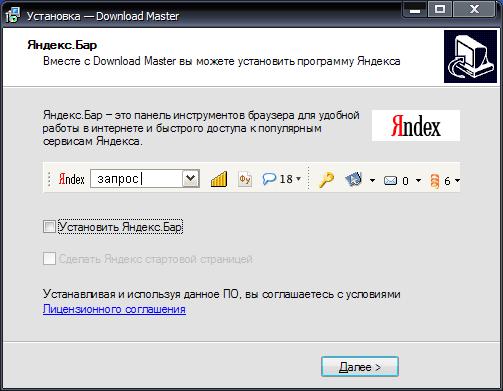
Image 4. Ponudite uspostaviti nametljiv softver.
Kako izbrisati program s Windows računala Ako se ne izbriše preko upravljačke ploče?
Možete pokušati riješiti oštećenog ili zlonamjernog programa kao standardnih alata za operativni sustav i korištenje softvera treće strane. Razmotrimo najrelevantnije načine rješavanja ovog problema.
Završetak aktivnih procesa
Ako je program bio na vašem računalu koji se ne može izbrisati putem upravljačke ploče, provjerite postoje li aktivni procesi povezani s njom. To se radi kako slijedi:
Korak 1.
- Kliknite na tipkovnicu kombinaciju tipki " Alt + ctrl + del"I otvoriti" Upravitelj zadataka».

Slika 5. Pokrenite upravitelj zadataka u sustavu Windows.
Korak 2..
- Na kartici " Procesi»Među aktivnim aplikacijama i uslugama potražite ime programa koji želite izbrisati.
- Ako je na ovom popisu, odaberite ga s lijevom tipkom miša i kliknite " Dovršite postupak" ili " Uklonite zadatak", Ovisno o verziji Windows.
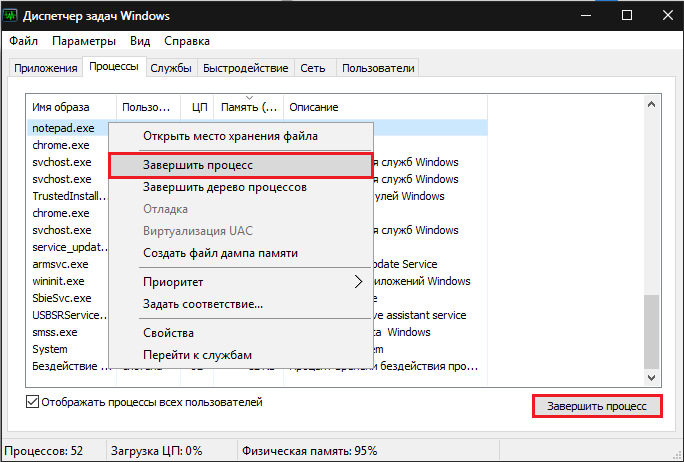
Image 6. Pretražite i dovršite postupak koji sprečava program za uklanjanje programa.
Korak 3..
- Ponovite program za brisanje programa putem upravljačke ploče.
Uklanjanje zlonamjernog ili oštećenog programa putem sigurnog sustava Windows
Ako nema aktivnih procesa vezanih uz program na računalu, i još uvijek nije izbrisan, možete ga pokušati riješiti u sigurnom načinu rada operativnog sustava. Da biste to učinili, morate učiniti sljedeće:
Korak 1.
- Ponovno pokrenite računalo i u procesu učitavanja operativnog sustava nekoliko puta pritisnite tipkovnicu tipkovnice F8..
- Monitor će prikazati popis načina rada operativnog sustava. Koristite strelice za odabir linije " Siguran način", Kliknite" UNESI"I pričekajte da se operativni sustav učita.

Slika 7. Učitavanje operativnog sustava u sigurnom načinu rada.
Korak 2..
- Ako ste učinili sve u redu, nakon preuzimanja Windows Na zaslonu će se pojaviti prozor s obavijesti da operativni sustav radi u sigurnom načinu rada. Da biste nastavili s radom, morate kliknuti na " Da».
- Nemojte skrivati \u200b\u200bu paniku kada vidite razlučivost zaslona i shemu boja. Za siguran način, to je uobičajena stvar.

Slika 8. Potvrda nastavka rada u sigurnom načinu rada sustava Windows.
Korak 3..
- Nadalje, kao u uobičajenom načinu, idite na " Upravljačka ploča", Idite u odjeljak" Programi i komponente"I pokušati ukloniti nesretni program.
- Ako je pokušaj ponovno uspio, ponovno pokrenite računalo putem izbornika " Početak", Učitaj Windows U standardnom načinu i nastavite do sljedećeg dijela našeg članka.
Uklanjanje zlonamjernog ili oštećenog programa s softverom treće strane
Ako prethodni dva načina ne mogu riješiti vaš problem, onda biste trebali isprobati još jedan prije prelaska na radikalne mjere. Na internetu možete pronaći hrpu besplatnih uslužnih programa koji mogu pomoći da biste dobili osloboditi od programa koji nije izbrisan.

Slika 9. CCleaner program za čišćenje računala od smeća i uklanjanja programa.
Prema našem osobnom mišljenju, korisnost pogodna za početnike je Cleaner, Ne zahtijeva nikakvu posebnu postavku i sadrži mnogo korisnih funkcija. Osim toga, program je potpuno besplatan i pogodan je za sve verzije. Windows, Možete ga preuzeti tog linka.
Uklanjanje zlonamjernog programa putem uslužnog programa Cleaner događa se kako slijedi:
Korak 1.
- Preuzmite program Cleaner iz službena stranica Investitor, instalirajte i pokrenite ga.
- U prozoru programa na lijevoj strani idite na odjeljak " Servis"A onda u pododjeljku" Uklanjanje programa».
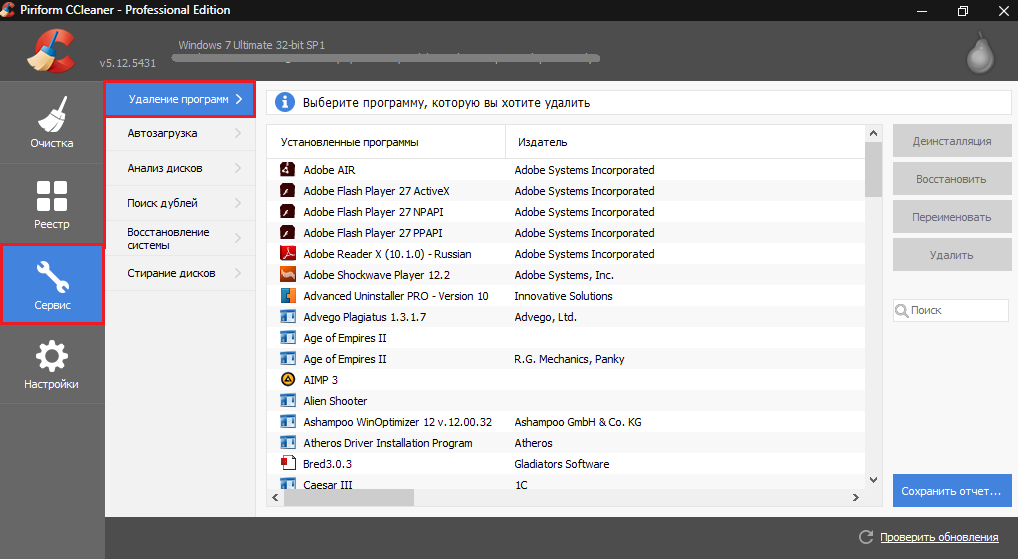
Slika 10. Otvaranje popisa instaliranih programa u CCleaner.
Korak 2..
- Među programima prikazanim u prozoru programa, pronađite onu koju želite izbrisati, označite ga s lijevom tipkom miša i kliknite na gumb " Deinstalacija».
Važno: Ni u kojem slučaju ne gurajte gumb " Izbrisati"! Ova će radnja izbrisati program s popisa programa u CleanerAli na računalu će i dalje ostati. Vratite ga natrag na popis neće raditi.

Slika 11. Pretraživanje programa i deinstalaciju kroz uslužni program CCleaner.
Korak 3..
- Pričekajte da program izbriše program.
- Ako program nije izbrisan, zatvorite Cleaner I idite na sljedeći dio našeg članka.
Vraćanje sustava
U slučaju da pokušaji izbrisanja programa opisane gore navedene metode nisu bili okrunjeni uspjehom, možete pokušati vratiti operativni sustav u stanje u kojem je bilo prije postavljanja zlonamjernog ili oštećenog programa.
U pravilu, ova metoda pomaže u 99% slučajeva. Jedina prepreka može biti nedostatak kontrolne točke oporavka. Ako je zlonamjerni program pohranjen na vašem računalu mjeseci, tada je ta metoda malo vjerojatno da će pomoći. Ali vrijedi pokušati. To se radi kako slijedi:
Korak 1.
- Otvorite izbornik " Početak", Idite na odjeljak" Svi programi", Pronaći tu mapu" Standard", Dalje, otvorite mapu" Servis"I odaberite liniju" Vraćanje sustava».
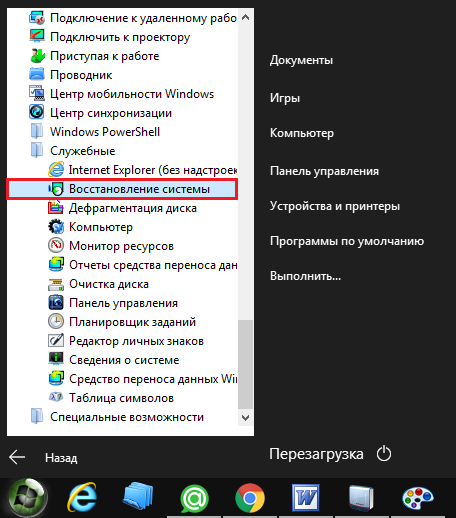
Slika 12. Pretražite i pokrenite oporavak sustava.
Korak 2..
- U prozoru koji se otvara, kliknite " Unaprijediti"A vi ćete doći do stranice za odabir točke kontrole oporavka.
- Ako je popis samo jedan datum, koji možete vratiti sustav, ili uopće nema kontrolnih točaka, označite oznaku " Prikaži druge točke oporavka».
- Nakon odabira kontrolne točke, kliknite " Unaprijediti».
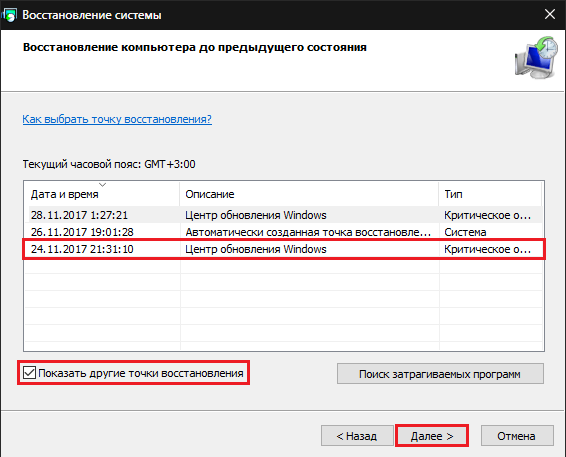
Slika 13. Odaberite kontrolnu točku oporavka operativnog sustava.
Korak 3..
- U završnoj fazi morate potvrditi povrat sustava na odabranu kontrolnu točku.
- Trebali biste znati da neće utjecati na sve osobne podatke korisnika (fotografije, glazbu, video i aplikacije). Promijenit će se samo konfiguracija same operacijskog sustava. Budući da zlonamjerni softver ulazi u mape sustava, tada će se u procesu povratka izbrisati.
- Da biste potvrdili povrat sustava, kliknite " Spreman».
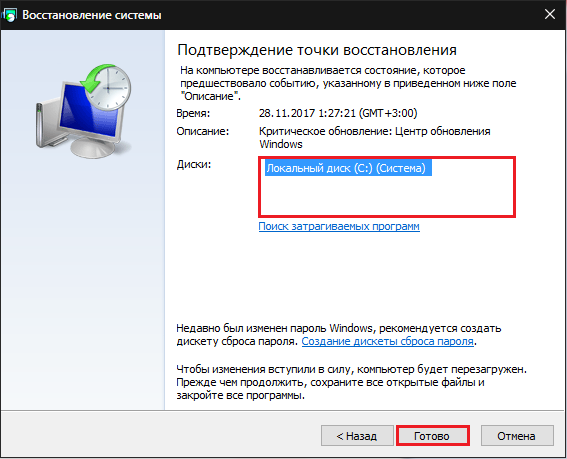
Image 14. Potvrda povratka operativnog sustava na kontrolnu točku.
- Povrat sustava može potrajati pristojnom količinom vremena i tijekom računala može se ponovno pokrenuti nekoliko puta. Zatim slijedite upute na zaslonu.
Ponovno instaliranje operativnog sustava i potpuno oblikovanje tvrdog diska
- Nažalost, ponekad su virusi ugrađeni tako duboko u sustav koji ih možete dobiti od njih pomoću potpunog oblikovanja tvrdog diska i ponovno instalirajte operativni sustav.

Slika 15. Full formatiranje tvrdog diska i ponovno instalirajte operativni sustav.
- Ako ste pokušali sve opcije i nitko od njih vam nije pomogao, a zatim kopirajte sve potrebne informacije s tvrdog diska na izmjenjive medije i iz BIOS formata na tvrdi disk u sustavu Ntfs, nakon čega napravite instalaciju neto verzije Windows s diska ili drugih izmjenjivih medija.
- Ako nemate iskustva u BIOS-u i instaliranje operativnih sustava, preporuča se odbaciti misli o neovisnom ponovnom instalaciji i potražiti pomoć od stručnjaka.
